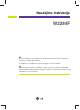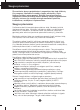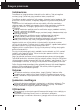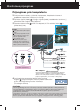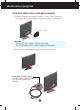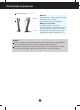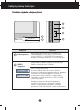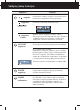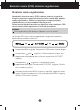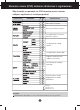Naudojimo instrukcija W2284F Prie‰ naudojantis ‰iuo monitoriumi, pra‰ome ∞dòmiai perskaityti informacijà, susijusià su saugos priemonòmis. I‰saugokite ‰ià naudojimo instrukcij˜ knygel´ ir CD diskà ateiãiai. UÏsira‰ykite monitoriaus modelio ir serijos numerius, nurodytus plok‰telòje, pritvirtintoje prie aparato galinio skydelio. Pateikite ‰ià informacijà kiekvienà kartà, kreipdamiesi ∞ serviso centrà.
Saugos priemonòs ·is monitorius buvo suprojektuotas ir pagamintas taip, kad uÏtikrint˜ js˜ saugumà. Nesilaikant nurodyt˜ saugos reikalavim˜, i‰kyla elektros smgio ir gaisro pavojus. Siekiant i‰vengti monitoriaus sugadinimo, btina prisilaikyti Ïemiau pateikt˜ saugos eksploatavimo taisykli˜, kuriuose yra nurodyta teisinga monitoriaus prieÏira, instaliavimas, naudojimas ir aptarnavimas. Saugos priemonòs Pra‰ome naudoti tik komplektuojamà elektros laidà.
Saugos priemonòs Instaliavimas DraudÏiama ant ∞renginio elektros laido dòti sunkius daiktus. Taip pat negalima monitori˜ ∞jungti ∞ tinklo lizdà, jeigu jo elektros laidas yra paÏeistas. DraudÏiama naudotis monitoriumi ‰alia vandens, kaip antai vonios kambaryje, ‰alia praustuvòs, virtuvòs kriauklòs, sklabykloje, drògname rsyje arba netoli plaukymo baseino. Turite uÏtikrinti tai, kad ∞renginio veikimo metu nebt˜ uÏkim‰tos monitoriaus vòdinimo angos, nes darbo metu aparatas ∞kaista.
Monitoriaus prijungimas Prijungimas prie kompiuterio 1. Prie‰ pastatant monitori˜, ∞sitikinkite, kad aparato, kompiuterio sistemos ir papildomos aparatros maitinimai yra i‰jungti. Prijungus signalin∞ kabel∞, naudodamiesi atsuktuvu, j∞ priverÏkite, kad sungimas bt˜ patikimas. 3. Prijunkite maitinimo kabel∞ 3 prie AC-DC adapterio (AC-DC maitinimo ‰altinio) 2 , ir ∞junkite kabel∞ ∞ lizdà. 2. Prijunkite signalin∞ kabel∞. 1 Pastaba Tai yra paprasãiausias galinio skydelio vaizdas.
Monitoriaus prijungimas Noròdami uÏdòti arba nuimti galin∞ dangtel∞, 1. Noròdami uÏdòkite galin∞ dangtel∞, ∞statykite j∞ ∞ 2 skyles, kaip ankstesniame paveikslòlyje, po to spauskite galin∞ dangtel∞, kad ∞sistatyt˜ ∞ vir‰utin∞ griovel∞. Galinis dangtelis Pastaba - Prijung´ laidus, prie‰ naudodami uÏdenkite galin∞ dangtel∞. (Kaip prijungti kabel∞, skaitykite skyrelyje “Prijungimas prie kompiuterio”) 2. Noròdami nuimti galin∞ dangtel∞ laikykite apatin´ dal∞ ir jà i‰traukite.
Monitoriaus prijungimas Pokrypio kampas : -5°~15° Vir‰utinò dal stovo dalis Dòmesio Reguliuodami ekrano kampà neki‰kite rankos (pir‰to) tarp vir‰utinòs dalies ir stovo dalies. Galite prisispausti arba susiÏeisti rankà (pir‰tà). Darbo proces˜ tyrimas Kad bt˜ pasiektos kuo geriausios monitoriaus darbo ir vaizd˜ Ïiròjimo sàlygos, remiantis darbo proceso tyrim˜ rezultatais, rekomenduoja monitori˜ pastatyti taip, kad pokrypio kampas bt˜ ne didesnis, nei -5°.
Valdym˜ ∞tais˜ funkcijos Priekinio skydelio valdymo ∞taisai Valdymas FUN mygtukas MENU mygtukas Funkcija ·iuo mygtuku galite ∞vesti „EZ ZOOMING“ („EZ PRIARTINIMAS“), „4:3 IN WIDE“ („4:3 PLOÉIO“), „PHOTO EFFECT“ („FOTOEFEKTAS“) elementus, daugiau informacijos ie‰kokite L14-L15 puslapiuose. Paspausdami nurodytà mygtukà, i‰kvieskite arba i‰eikite i‰ ekraninio meniu sistemos. OSD LOCKED/UNLOCKED ·i funkcija leidÏia uÏfiksuoti esamus valdymo nustatymus, kad netyãia nepakeistumòte j˜.
Valdym˜ ∞tais˜ funkcijos Valdymas mygtuka mygtukas ( Funkcija Paspausdami nurodytus mygtukus, ekraniniame meniu i‰rinkite arba sureguliuokite i‰rinktàj∞ parametrà. I‰samesnòs informacijos ie‰kokite L16 psl. ) mygtukas (SOURCE) AUTO/SET mygtukas Spartusis funkcinis mygtukas "SOURCE" (‰altinis) ·iuo mygtuku ∞junkite D-Sub arba DVI jungt∞. ·i funkcija naudojama tuomet, kai prie ekrano yra prijungti du kompiuteriai. Gamyklinis parametras yra S-Sub. ·iuo mygtuku pasirinkite piktogramà ekrano displòjuje.
Ekraninio meniu (OSD) sistemos reguliavimas Ekraninio meniu reguliavimas Naudojantis ekraninio meniu (OSD) valdymo sistema, js galòsite lengvai ir paprastai sureguliuoti ekrane esanãio vaizdo dyd∞, padòt∞ ir valdymo parametrus. Îemiau yra parodytas trumpas pavyzdys, supaÏindinantis jus kaip naudotis valdymo ∞taisais. ·iame skyriuje bendrais bruoÏais yra apra‰yta, kaip naudojantis OSD meniu sistema atlikti reguliavimo ir i‰rinkimo procedras.
Ekraninio meniu (OSD) sistemos i‰rinkimas ir reguliavimas ·ioje lentelòje yra parodyti visi OSD ekraninio meniu sistemos valdymo, reguliavimo ir nustatym˜ punktai.
Ekraninio meniu sistemos (OSD) i‰rinkimas ir reguliavimas ·iame skyrelyje js susipaÏinsite, kaip i‰rinkti ir atlikti pageidaujam˜ OSD meniu punkt˜ reguliavimà. Îemiau visiems meniu punktams yra i‰vardytos piktogramos, piktogram˜ pavadinimai ir piktogram˜ apra‰ymai. Paspauskite MENU mygtukà. Ekrane atsiras pagrindinis OSD meniu langas.
Ekraninio meniu sistemos (OSD) i‰rinkimas ir reguliavimas Pagrindinis meniu Submeniu Apra‰ymas PICTURE PICTURE BRIGHTNESS Yra reguliuojamas vaizdo CONTRAST Yra reguliuojamas vaizdo GAMMA I‰renkama pageidaujama gamos reik‰mò: -50/0/50. I‰rinkus didÏiausià gamos reik‰m´, ekrane vaizdai bus balsvi. I‰rinkus maÏiausià gamos reik‰m´, vaizdai bus labiau kontrastingi.
Ekraninio meniu sistemos (OSD) i‰rinkimas ir reguliavimas Pagrindinis meniu Submeniu Apra‰ymas TRACKING TRACKING HORIZONTAL Vaizdo centravimas j∞ pastumiant ∞ kair´ arba ∞ de‰in´ VERTICAL Vaizdo centravimas j∞ pastumiant ∞ vir‰˜ arba ∞ apaãià CLOCK Yra sumaÏinamos bet kokios vertikalios juostos arba ruoÏeliai, kurie yra ∞Ïirimi ekrano fone. PHASE Yra reguliuojamas ekrane esanãio vaizdo ry‰kumas.
Ekraninio meniu sistemos (OSD) i‰rinkimas ir reguliavimas Pagrindinis meniu Submeniu Apra‰ymas SETUP SETUP LANGUAGE Yra pasirenkama pageidaujama ekraninio meniu atvaizdavimo kalba OSD POSITION Ekrane yra reguliuojama ekraninio meniu (OSD) padòtis. WHITE BALANCE Jeigu videokortos i‰òjimo signalas neatitinka reikalavim˜, spalv˜ sodrumas gali pablogòti, priklausomai nuo videosignalo i‰kraipymo.
Ekraninio meniu sistemos (OSD) i‰rinkimas ir reguliavimas OSD ekranas pasirodys, kai paliesite „FUN“ mygtukà monitoriaus apaãios kairòje. Pagrindinis meniu Submeniu EZ ZOOMING Apra‰ymas EZ priartinimas sumaÏina vaizdo skiriamàjà gebà padalomis. Nuspaudus mygtukà vienà kartà, skiriamoji geba sumaÏòja viena padala; nuspaudus mygtukà antrà kartà, skiriamoji geba vòl nustatoma ∞ pradinius ekrano nustatymus. *·i funkcija veikia tik tada, kai kompiuteryje yra ∞diegta „forteManager“.
Ekraninio meniu sistemos (OSD) i‰rinkimas ir reguliavimas Pagrindinis meniu Submeniu PHOTO EFFECT Apra‰ymas - „NORMAL“ („NORMALUS“): Fotoefekto funkcija i‰jungta. - „GAUSSIAN BLUR“ („GAUSINIS NERY·KUMAS“): ·ios parinkties paskirtis yra suteikti ekranui efektà, kad tamss ir ry‰ks objektai tapt˜ ‰viesesniais ir maÏiau ry‰kiais. - „SEPIA“ („SEPIJA“): ·i parinktis ekranui suteikia sepijos atspalv∞. Sepijos atspalvis yra rudos spalvos.
Ekraninio meniu sistemos (OSD) i‰rinkimas ir reguliavimas OSD ekranas pasirodys, kai paliesite „ “ mygtukà monitoriaus apaãios kairòje. Meniu pavadinimas Piktogramos Submeniu pavadinimas Pagrindinis meniu Submeniu Paai‰kinimas MOVIE Naudojant ‰ià funkcijà galima pasirinkti pageidaujamà INTERNET vaizdà, pritaikytà prie aplinkos (aplinkos ap‰vietimo, vaizdo r‰ies ir t.) MOVIE: judantiems vaizdams vaizdo juostoje ar kino filme INTERNET: tekstiniam vaizdui (tekst˜ apdorojimui ir pan.
Veikimo sutrikimai Prie‰ kreipiantis ∞ serviso centrà, patikrinkite Ïemiau i‰vardintus punktus. No image appears Nòra vaizdo Ar yra prijungtas monitoriaus elektros laidas? Patikrinkite, ar monitoriaus elektros laido ‰akutò patikimai ∞jungta ∞ tinklo lizdà. Ar ‰vieãia maitinimo indikatorius? Paspauskite maitinimo mygtukà. Ar ∞jungtas maitinimas ir maitinimo rodiklis ‰vieãia mòlynai? Sureguliuokite ‰viesumà ir kontrastà.
Veikimo sutrikimai Ekrane atvaizduojamas vaizdas nòra kokybi‰kas Atvaizduojamo vaizdo padòtis yra neteisinga. Paspaudus AUTO/SET mygtukà, atvaizduojamo vaizdo padòtis bus sureguliuota automati‰kai. Jeigu automati‰kai sureguliuota vaizdo padòtis nòra netinkama, ekraniniame meniu lange i‰rinkite H position ir V position piktogramà ir nustatykite vaizdo padòt∞. Ekrano fone atsiranda vertikalios juostos arba ruoÏai.
Veikimo sutrikimai Ekrane atvaizduojamas vaizdas nòra kokybi‰kas Spalvos yra netinkamos. Patikrinkite, ar signalinis kabelis yra tinkamai prijungtas ir jeigu btina, naudodamiesi atsuktuvu j∞ priverÏkite. Øsitikinkite, ar teisingai ∞ ply‰∞ yra ∞dòta videokorta. Control panel ➔ Display ➔ Settings meniu lange nustatykite spalvos nuostatà didesn´, nei 24 bit˜ (teisinga nuostata). Ekranas blykãioja.
Techniniai duomenys Monitorius Sinchrosignalo ∞òjimas 22 colio (55.8 cm) plok‰ãias aktyviosios matricos TFT skyst˜j˜ kristal˜ ekranas, su atspindÏius sugerianãia danga Matomos ∞striÏainòs dydis: 55,8 cm 0.282*0.
Techniniai duomenys Ekrano reÏimai (skiriamoji geba) Ekrano reÏimai (skiriamoji geba) 1 2 3 4 5 6 7 8 9 10 11 *12 Eiluãi˜ daÏnis (kHz) 31,468 31,469 37,500 37,879 46,875 48,363 60,123 67,500 63,981 79,976 64,674 65,290 720 x 400 640 x 480 640 x 480 800 x 600 800 x 600 1024 x 768 1024 x 768 1152 x 864 1280 x 1024 1280 x 1024 1680 x 1050 1680 x 1050 Kadr˜ daÏnis (Hz) 70 60 75 60 75 60 75 75 60 75 60 60 *Rekomenduojamas reÏimas Indikatorius ReÏimas ·viesos diodo spalva mòlynas Maitinimas ∞jungtas Mirs
Digitally yours